Zeigen Sie eine benutzerdefinierte Nachricht und ein Logo mit OpenDNS an und ändern Sie die Netzwerkadministrator-E-Mail
OpenDNS ist ein anpassbarer DNS-Dienst, der Sie vor Phishing schützt, das Surfen im Internet beschleunigt und Ihnen erlaubt, Inhalte zu filtern und Websites zu blockieren. Standardmäßig kommt OpenDNS mit OpenDNS-Branding und generischem Text, der erklärt, warum Sites blockiert sind. Wenn Sie OpenDNS jedoch in einem Unternehmens- oder Schulnetzwerk ausführen, möchten Sie möglicherweise Ihr eigenes Logo und Ihre eigenen Nachrichten hinzufügen.
Bevor Sie beginnen, möchten Sie vielleicht ein wenig darüber lernen, wie OpenDNS funktioniert und wie Sie OpenDNS in Ihrem Heimnetzwerk einrichten (benutzerdefinierte Nachrichten machen auch zu Hause Spaß). Wenn du das verdeckt hast, kannst du weitermachen:
- So fügen Sie Ihren OpenDNS-Seiten ein benutzerdefiniertes Logo hinzu
- So fügen Sie Ihren OpenDNS-Seiten eine benutzerdefinierte Nachricht hinzu
- Wie Sie Ihre Netzwerkadministratorkontakt-E-Mail in OpenDNS für das Netzwerkfeedback ändern
Fügen Sie Ihren OpenDNS-Seiten ein benutzerdefiniertes Logo hinzu
Besuchen Sie Ihr OpenDNS Dashboard, klicken Sie auf Einstellungen und wählen Sie Ihr Netzwerk aus dem Dropdown-Menü.
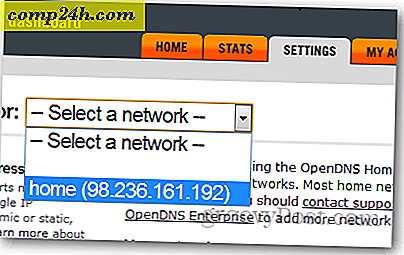
Klicken Sie auf Anpassung .

Klicken Sie auf Datei auswählen . Navigieren Sie zur Bilddatei Ihres benutzerdefinierten Logos und wählen Sie sie aus.

Ihr Dateiname wird rechts neben der Schaltfläche Datei auswählen angezeigt. Klicken Sie auf Hochladen.

Das Bild muss bearbeitet werden, bevor es zu Ihrem OpenDNS-Setup hinzugefügt wird. Klicken Sie hier, um es zu bearbeiten .

Beschneiden Sie Ihr Bild und klicken Sie auf Änderungen speichern . (Tipp: Um sich das Problem zu ersparen, beginnen Sie mit einem JPEG von 125 x 70 Pixel.)

Wählen Sie auf der Registerkarte Anpassung das benutzerdefinierte Logo aus und klicken Sie auf Anwenden .

Fügen Sie eine benutzerdefinierte Nachricht zu Ihren OpenDNS-Blockseiten hinzu
Es gibt drei Arten von Seiten, die OpenDNS zeigt:
- Die Guide- Seite wird angezeigt, wenn eine Website nicht existiert, nicht funktioniert oder eine Verbindung unterbrochen ist.
- Die Seite Blockieren wird angezeigt, wenn eine Website gemäß den von Ihnen eingerichteten Inhalts- und Webfilterregeln blockiert wird.
- Die Phishing-Block- Seite wird angezeigt, wenn eine für bösartige Aktivitäten bekannte Site (laut OpenDNS) blockiert wird.
Für jede dieser Seiten können Sie eine andere Nachricht anzeigen. Standardmäßig werden die OpenDNS-Informationen und eine kurze Erklärung angezeigt, warum die Seite nicht angezeigt werden konnte. Aber wenn Sie es ein wenig auffrischen wollen, können Sie.
Scrollen Sie auf der Registerkarte Anpassung nach unten zu einem der drei Seiteneinstellungsfenster.


Wählen Sie die zweite Option für die Seite, die Sie anpassen möchten. Beispiel: Führen Sie Ihre Nachricht oder die Seite Seite mit Ihrer Nachricht oder der Seite mit der Phishing-Blockseite aus .

Geben Sie Ihre benutzerdefinierte Nachricht ein und klicken Sie dann auf Übernehmen . Jetzt wird Ihre benutzerdefinierte Nachricht angezeigt, wenn eine Site blockiert ist.

Wenn Sie eine benutzerdefinierte Blockseitenmeldung ausfüllen, haben Sie zwei Felder: eines, das angezeigt wird, wenn eine Website blockiert ist, weil es Teil einer gefilterten Kategorie ist (z. B. Pornografie, soziale Netzwerke, Glücksspiele), und eines, wenn ein individueller Domainname angezeigt wird verstopft.

Nehmen wir als erstes Beispiel an, dass Sie alle Nachrichten und Blog-Websites bei der Arbeit blockiert haben. Es wird etwas wie das folgende sagen:

Beachten Sie, dass die Kategorie der Site ebenfalls aufgeführt ist.
Im zweiten Beispiel habe ich facebook.com ausdrücklich blockiert, damit Sie Folgendes sehen:

Ändern Sie Ihre Netzwerkadministrator-Kontakt-E-Mail in OpenDNS für Netzwerkfeedback
Auf einer der Blockseiten hat der Benutzer die Möglichkeit, sich mit Ihrem Netzwerkadministrator (Ihnen) per E-Mail in Verbindung zu setzen.

Dies kann zu einer anonymen Belästigung führen (Nutzer können den gewünschten Namen und die E-Mail-Adresse eingeben), aber auch Websites, die aus legitimen Gründen auf die weiße Liste gesetzt werden müssen.

Sie können die E-Mail-Adresse, unter der Sie diese Nachrichten erhalten, ändern, indem Sie auf Mein Konto und E-Mail-Einstellungen klicken. Sie haben zwei Adressen. Die zweite (Netzwerk-Feedback-E-Mail-Adresse) ist diejenige, die E-Mails von dem Formular auf der gesperrten Seitenbenachrichtigung empfängt.

Fazit
Dies sind geringfügige Änderungen am bereits voll funktionsfähigen OpenDNS-Dienst. Aber sie könnten unerfahrenen Benutzern helfen, sich in Ihrem Netzwerk wohler zu fühlen, oder ihnen zumindest eine klarere Richtung geben, was sie tun sollten, um eine Webseite zu entsperren.
Es gibt noch eine weitere Anpassung, die Sie möglicherweise an OpenDNS vornehmen möchten: Entfernen der Werbung auf den Block- und Hilfeseiten. Die Lösung hierfür ist einfach, aber nicht kostenlos: Melden Sie sich für ein kostenpflichtiges Premium-DNS-Konto bei OpenDNS an, und die gesponserten Inhalte und Werbebanner werden standardmäßig deaktiviert.
Verwenden Sie die Anpassungseinstellungen von OpenDNS? Erzähle uns etwas von dir in den Kommentaren .


